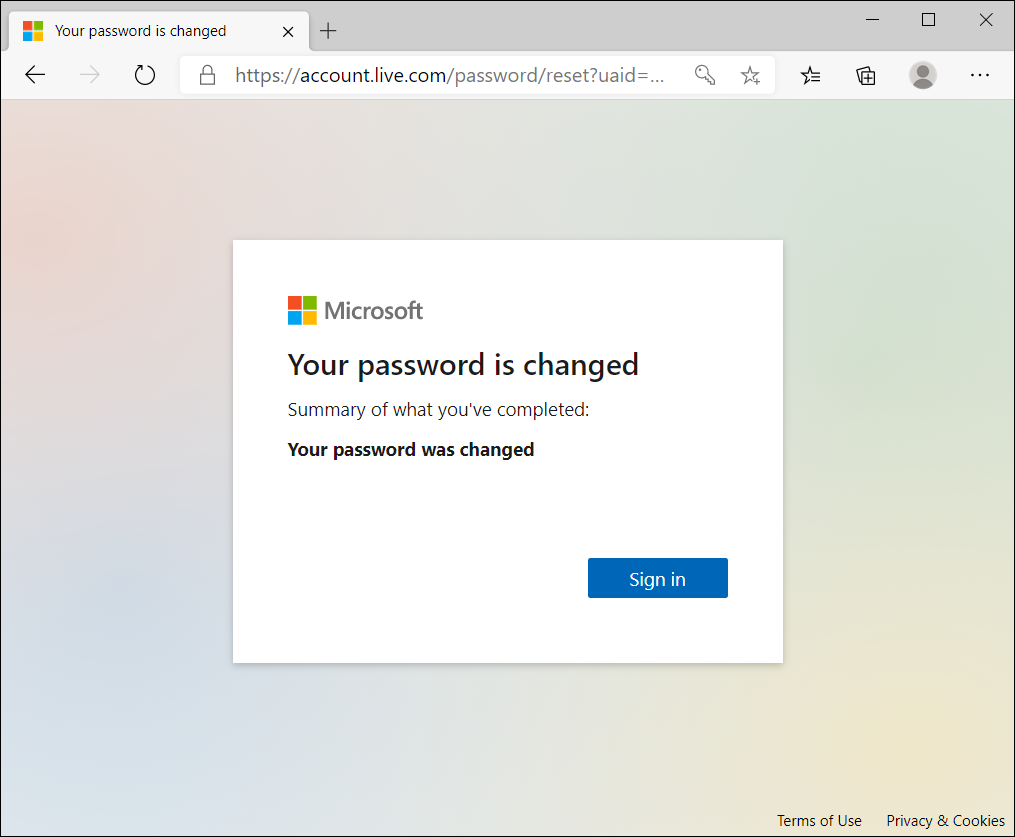[Windows 11/10] Cont Microsoft
Vă rugăm să mergeți la instrucțiunile corespunzătoare bazate pe sistemul de operare Windows actual de pe computerul dvs.:
Sistem de operare Windows 11
Conectați-vă / Creați un cont Microsoft
- Tastați și căutați [Informațiile contului dvs.] în bara de căutare Windows①, apoi faceți clic pe [Deschidere]②.
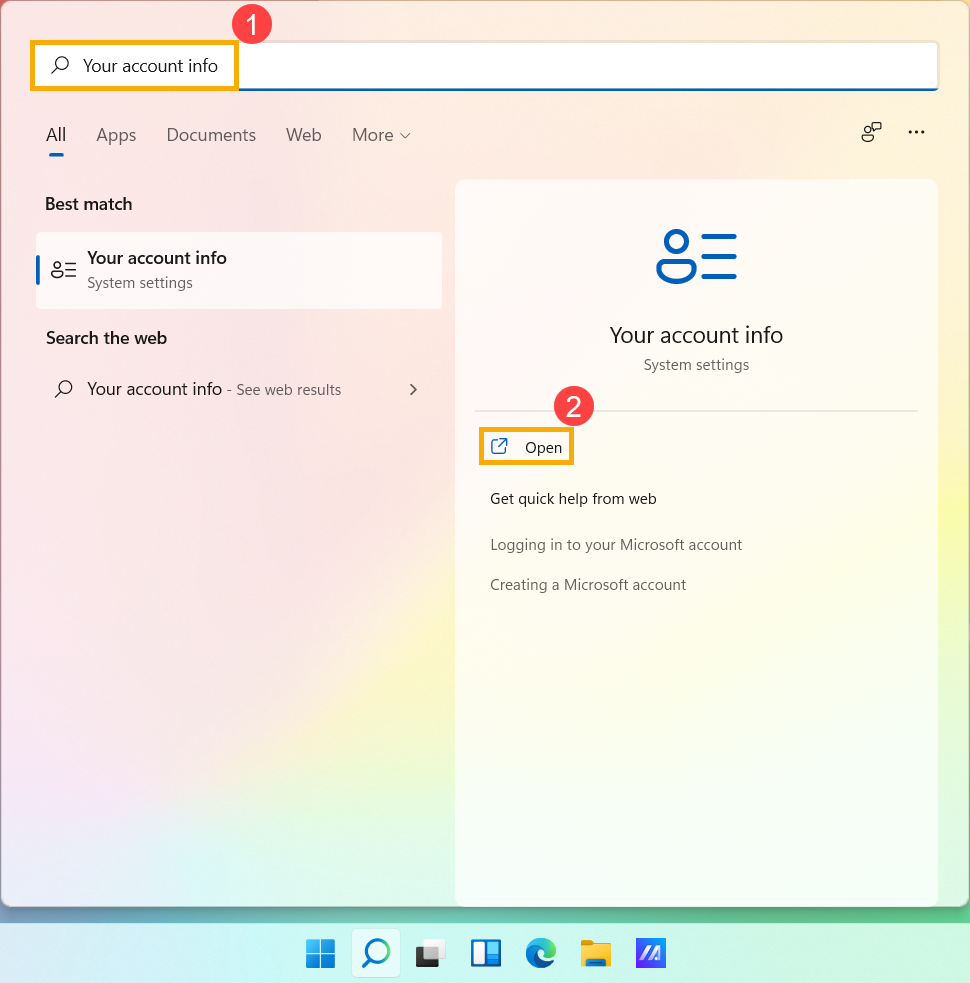
- Faceți clic pe [Conectați-vă cu un cont Microsoft]③.
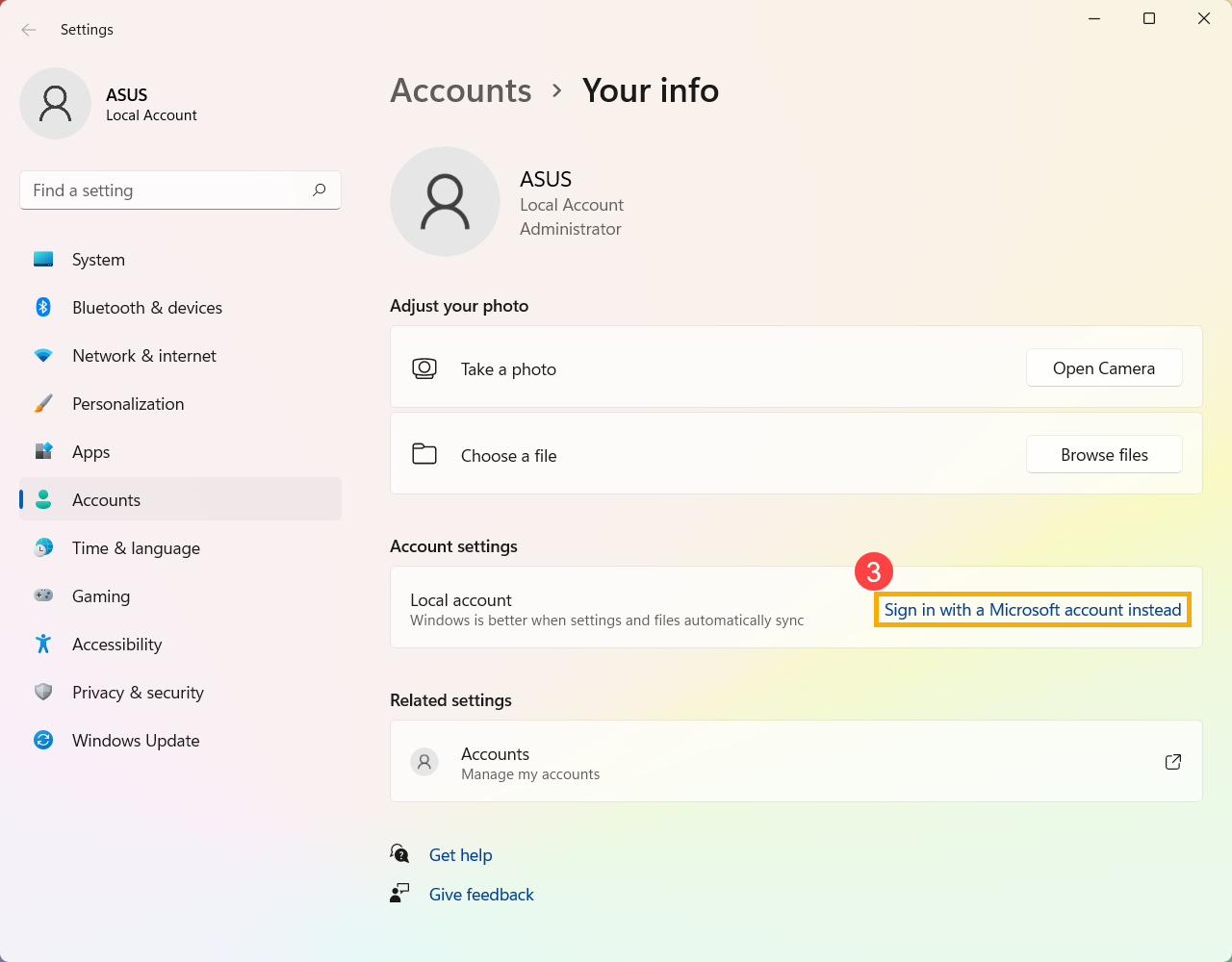
- Introdu e-mailul, numărul de telefon sau contul Skype pentru a te conecta pe care le folosești pentru alte servicii Microsoft (cum ar fi Outlook, Office etc.)④.
Dacă nu aveți încă un cont Microsoft, vă rugăm să selectați [Creați unul!]⑤.
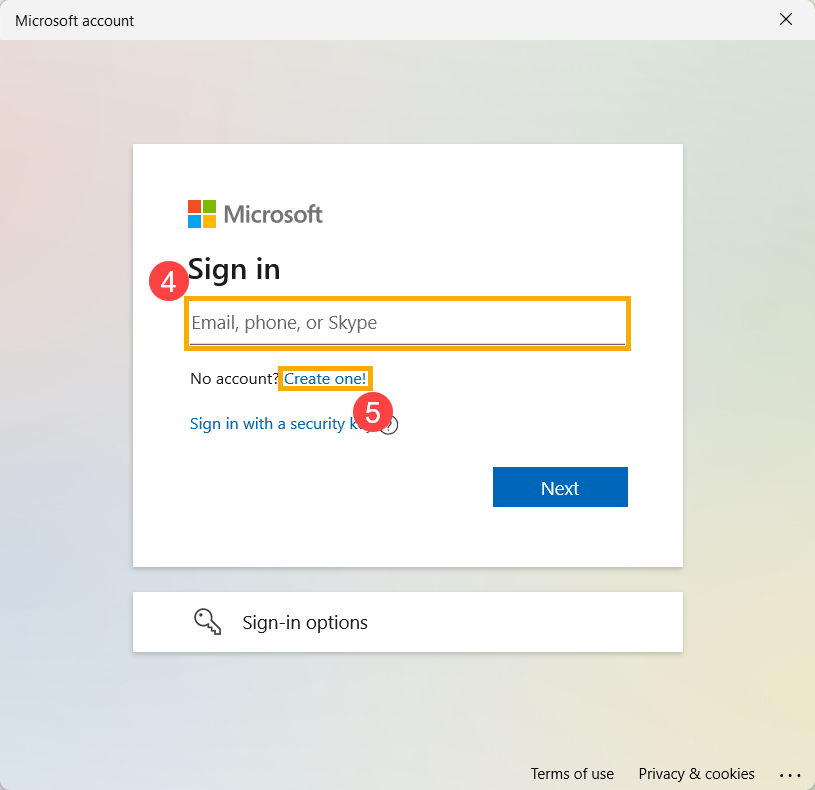
- Vă rugăm să introduceți adresa dvs. de e-mail (va fi folosită ca cont Microsoft)⑥, apoi selectați [Următorul]⑦.
Dacă nu aveți o adresă de e-mail, puteți utiliza și un număr de telefon sau puteți obține o nouă adresă de e-mail.
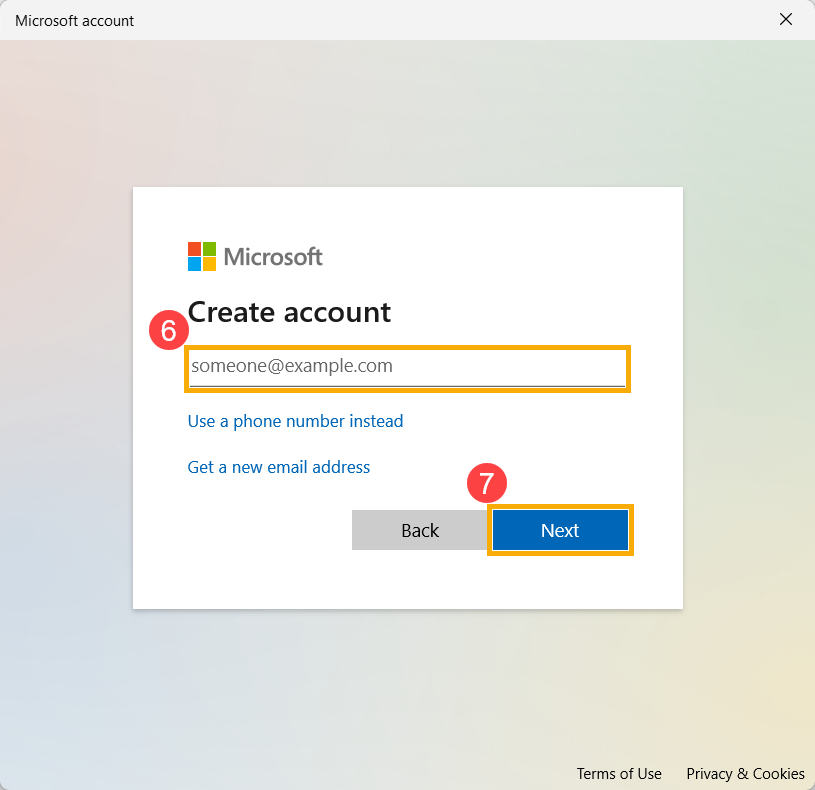
- Introduceți parola pe care doriți să o utilizați cu contul dvs. Microsoft⑧, apoi selectați [Următorul]⑨.
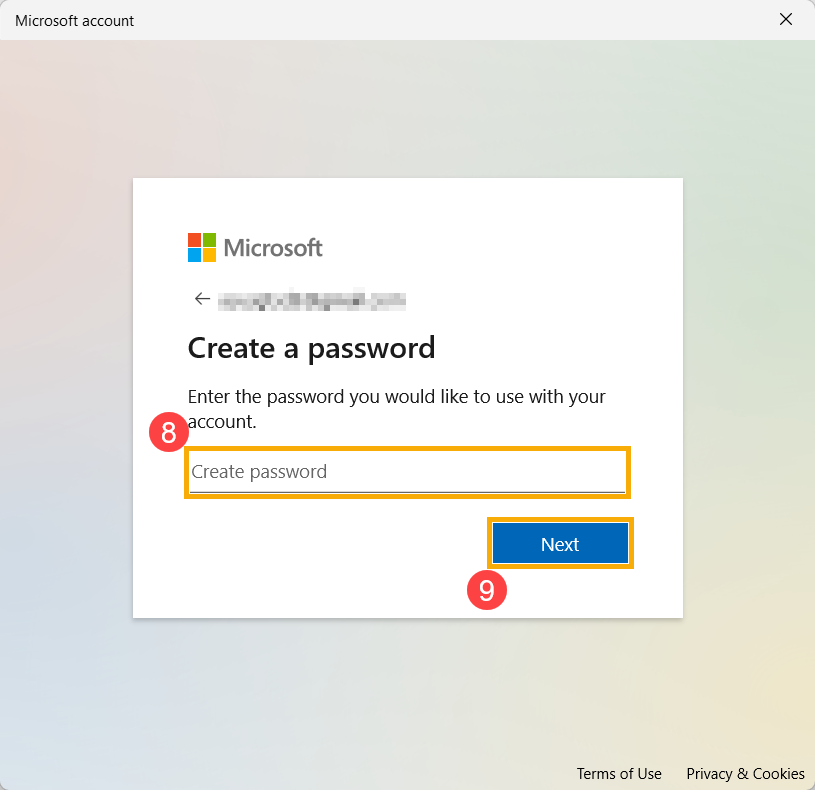
- Vă rugăm să introduceți prenumele și numele⑩, apoi faceți clic pe [Următorul]⑪.
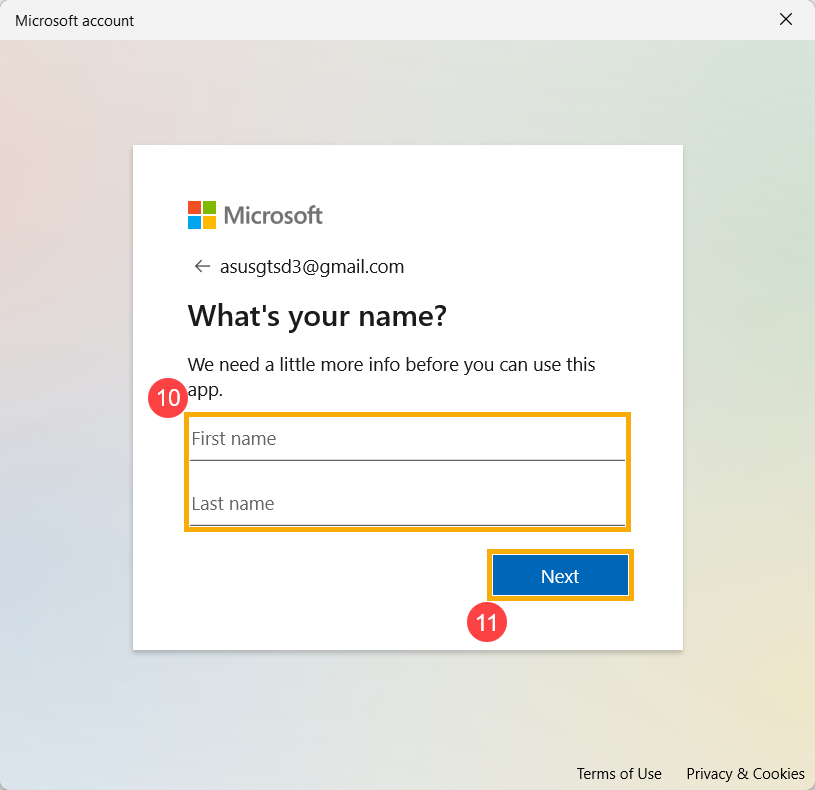
- Vă rugăm să introduceți țara/regiunea și data nașterii ⑫, apoi selectați [Următorul]⑬.
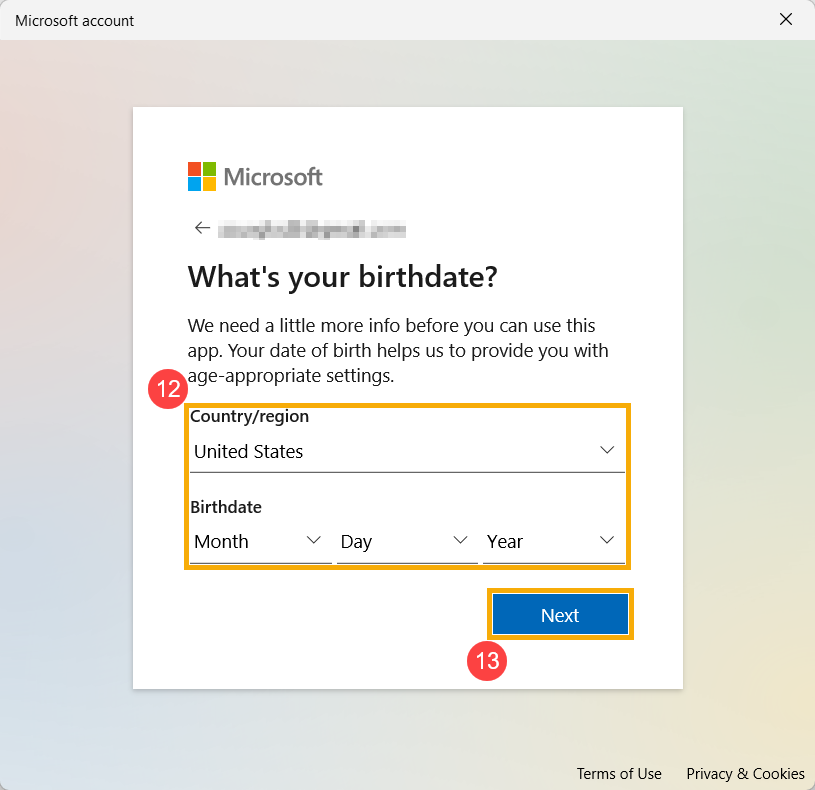
- Microsoft va trimite un e-mail de verificare la adresa dvs. de e-mail, vă rugăm să introduceți codul corespunzător⑭, apoi faceți clic pe [Următorul]⑮.
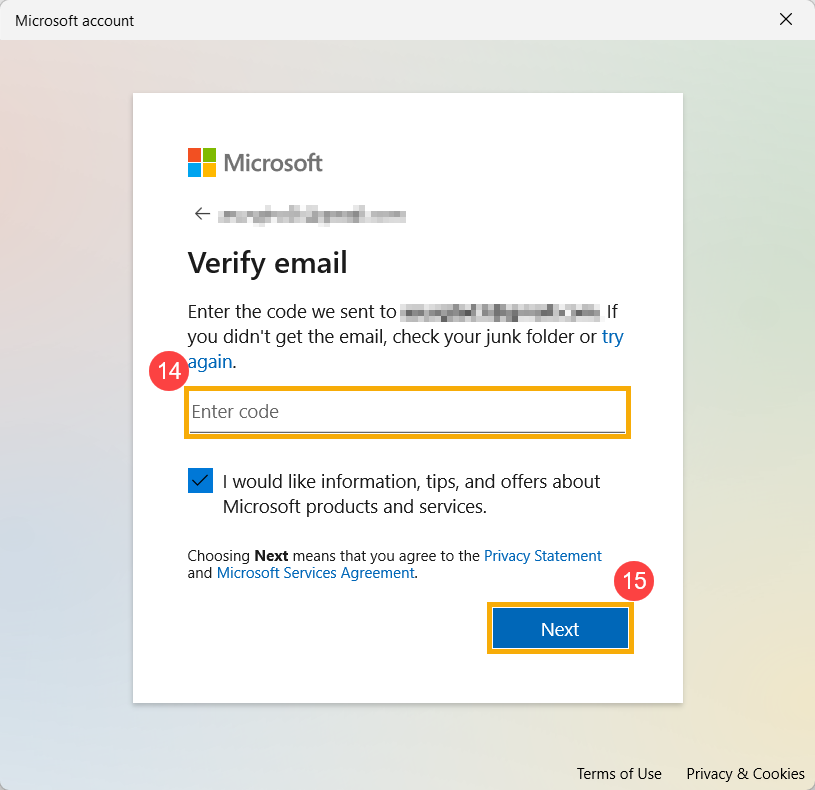
- Contul Microsoft a fost creat. Va trebui să utilizați contul și parola Microsoft când vă conectați la acest computer data viitoare. Înainte de aceasta, introduceți parola curentă Windows pentru contul local original⑯, apoi faceți clic pe [Următorul]⑰.
Dacă nu ați configurat o parolă pentru contul local, vă rugăm să nu introduceți nimic și apoi selectați direct Următorul.
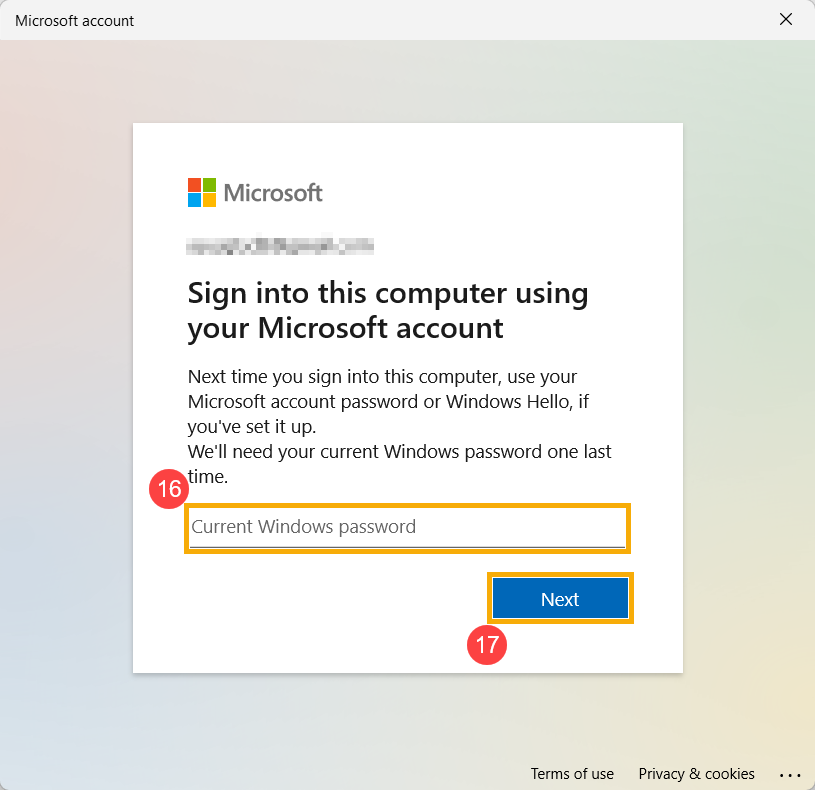
- Windows vă oferă o conectare rapidă și sigură, poate fi nevoie să vă conectați cu un PIN. Vă rugăm să faceți clic pe [Următorul]⑱.
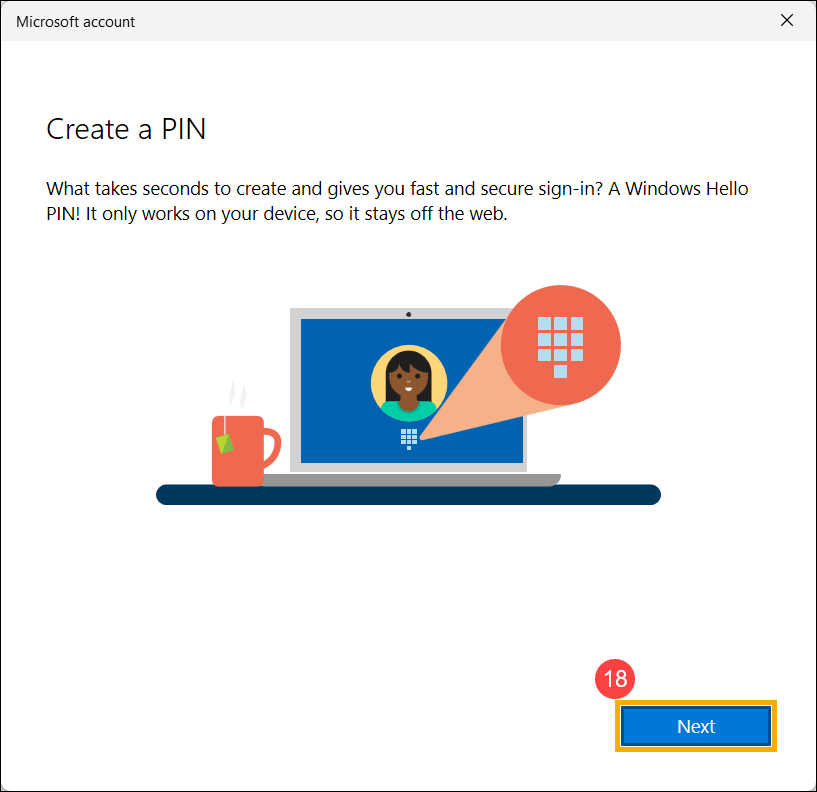
- Introduceți codul PIN pe care doriți să îl utilizați⑲, apoi selectați [Următorul]⑳. Acest PIN va fi utilizat atunci când vă conectați la Windows.
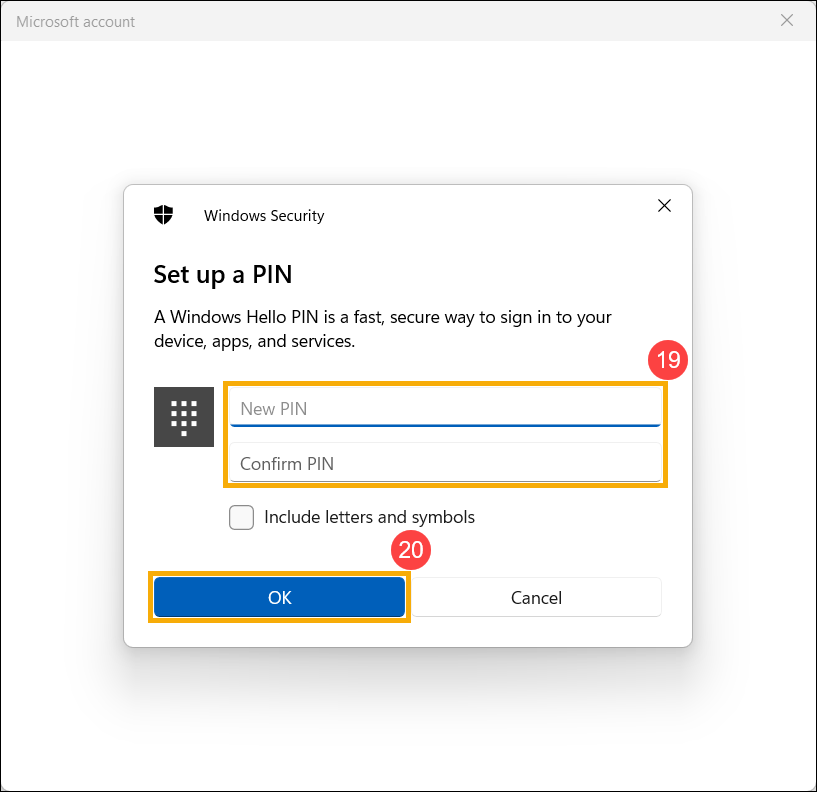
- Conectarea la contul Microsoft este finalizată. Veți vedea contul Microsoft în pagina dvs. de informații.
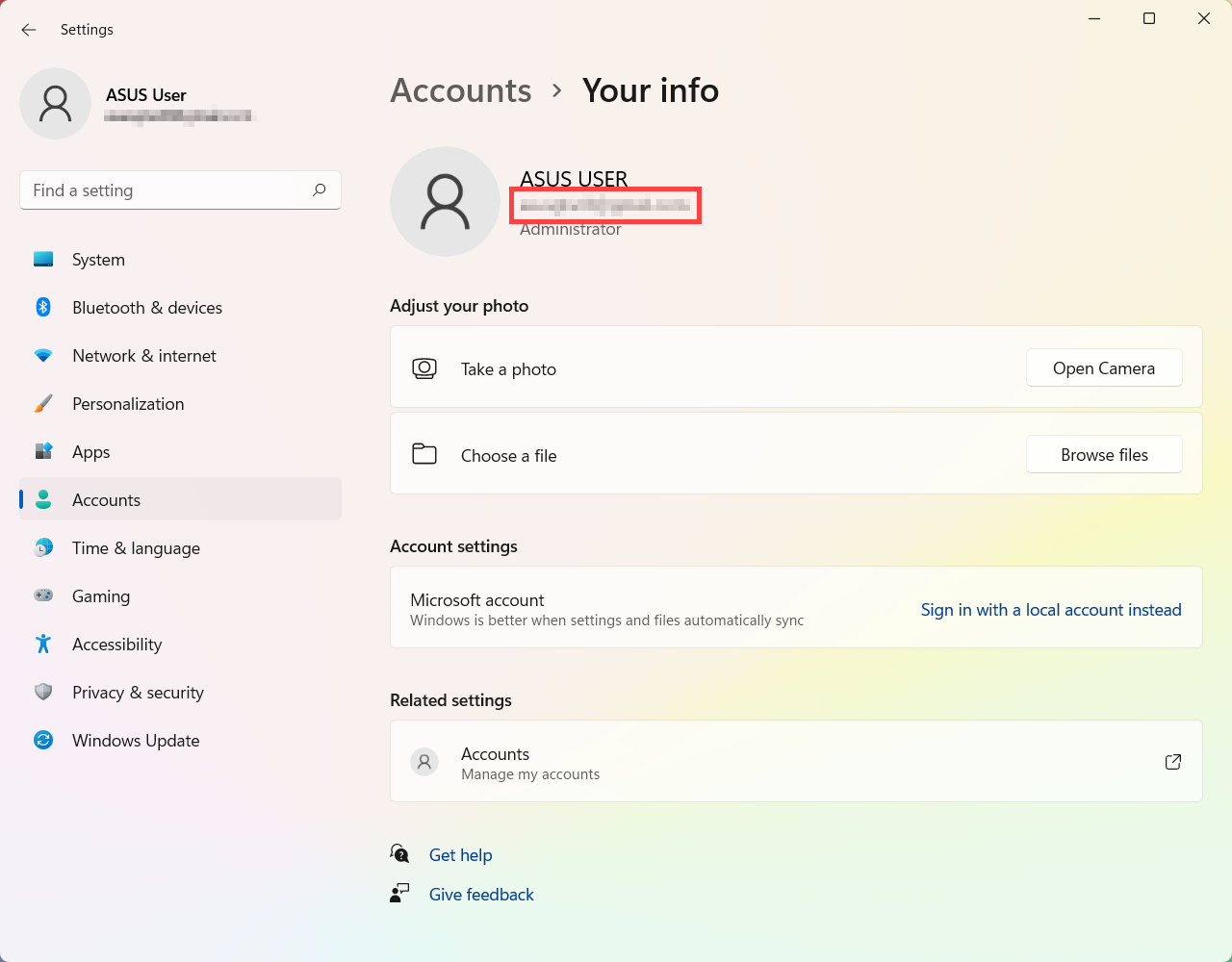
Ați uitat parola contului Microsoft
Dacă ați uitat parola contului Microsoft, vă rugăm să consultați următorii pași pentru a reseta parola.
- Faceți clic aici pentru a accesa site-ul web de resetare a parolei al contului Microsoft.
- Please type your Microsoft account①, then select [Next]②. Vă rugăm să introduceți contul dvs. Microsoft①, apoi selectați ②.
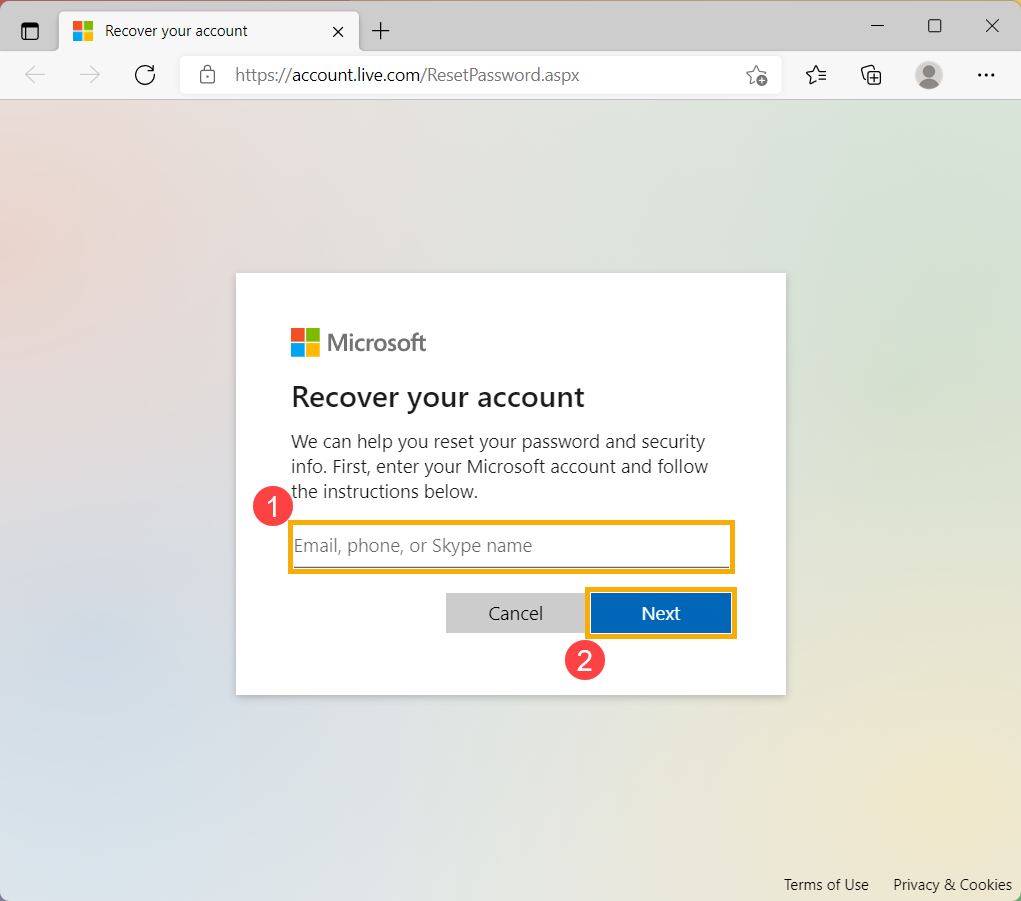
- Veți vedea un e-mail sau un număr de telefon selectat de unde doriți să obțineți codul de securitate pentru a vă verifica identitatea③, apoi selectați ④.
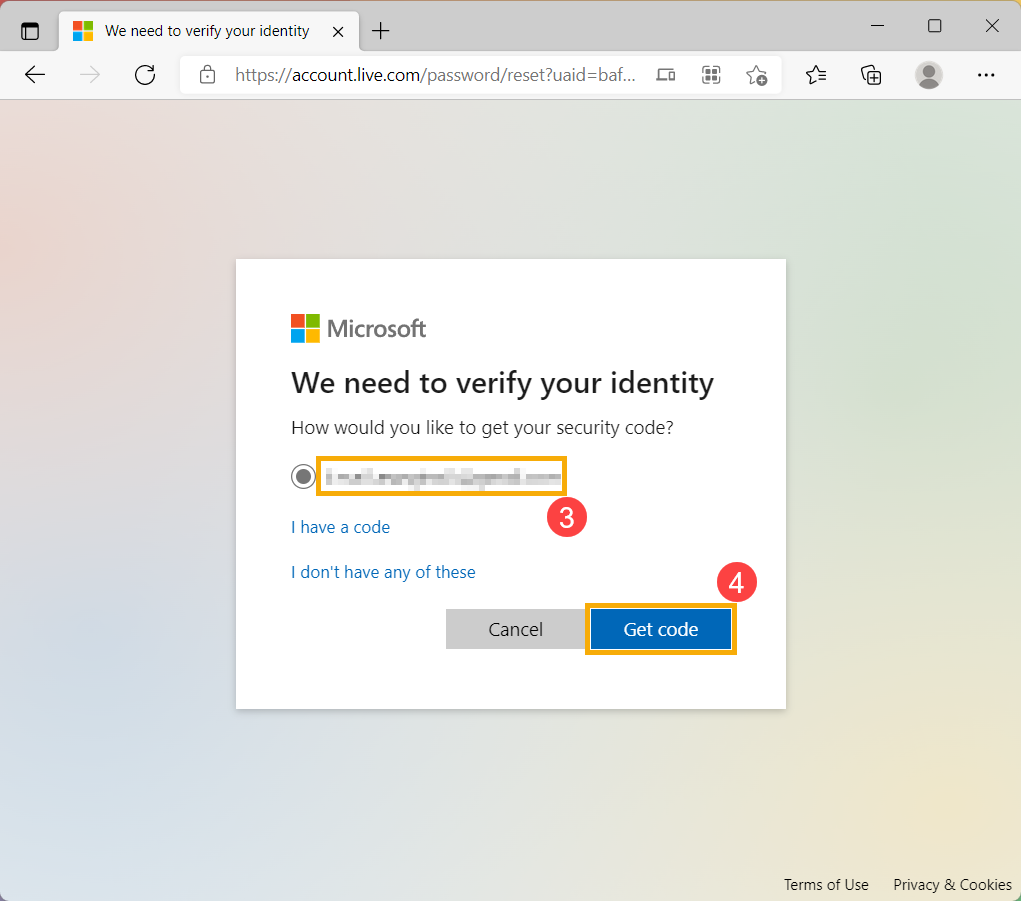
- Introduceți codul pe care l-ați primit corespunzător de la echipa contului Microsoft⑤, apoi selectați [Următorul]⑥.
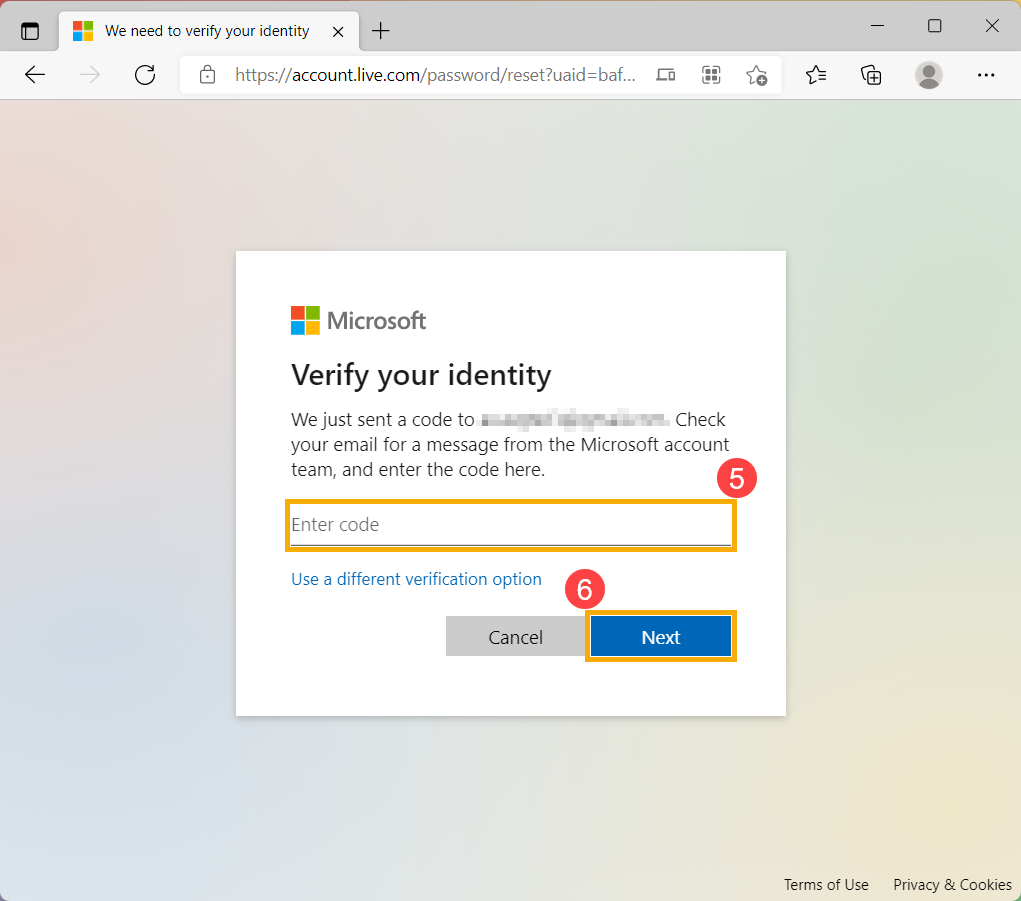
- Introduceți o nouă parolă pe care doriți să o utilizați⑦, apoi selectați [Următorul]⑧.
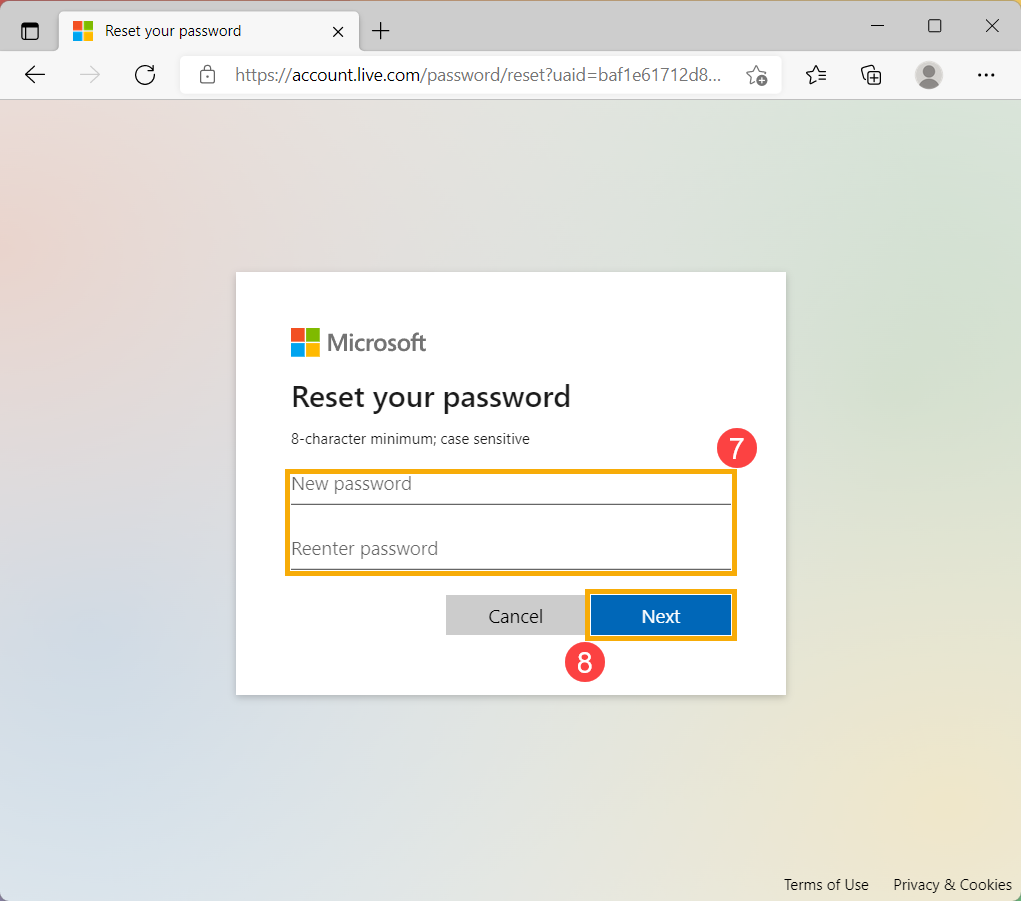
- Resetarea parolei este finalizată.
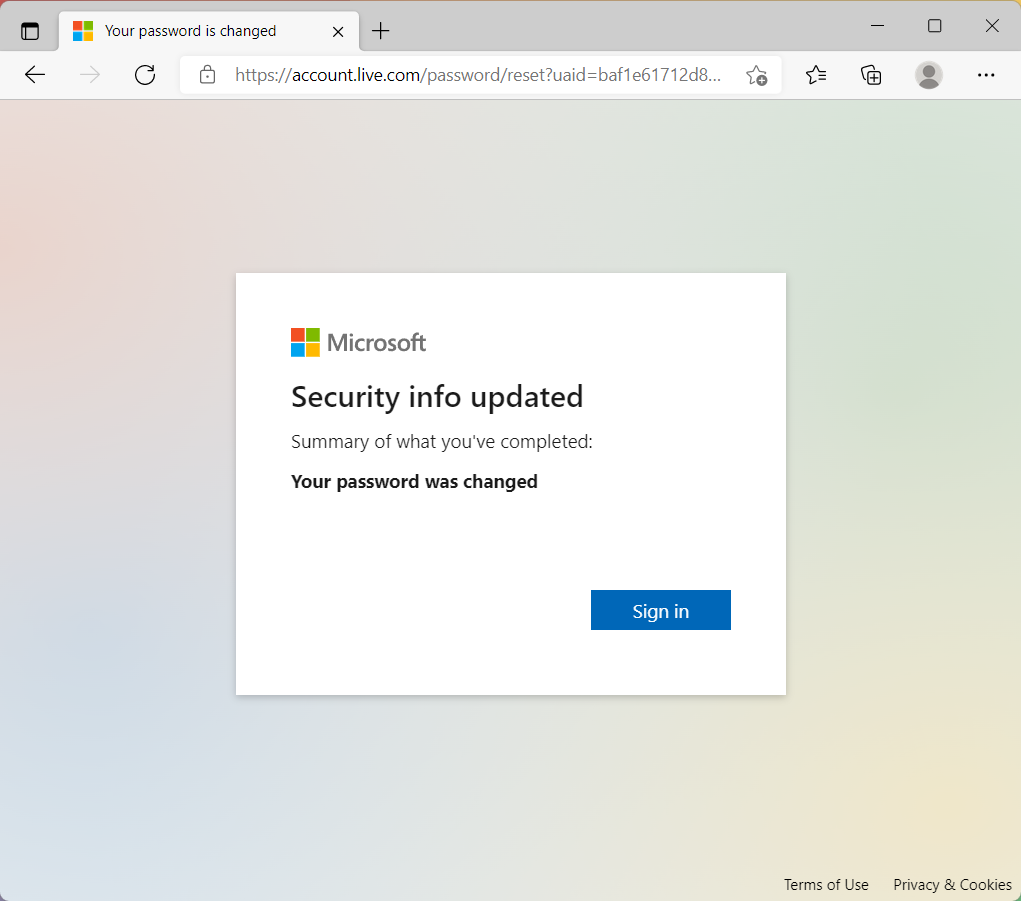
Sistem de operare Windows 10
Înregistrare / Crearea unui cont Microsoft
- Tastați și căutați [Gestionați-vă contul] în bara de căutare Windows①, apoi faceți clic pe [Deschidere] ②.
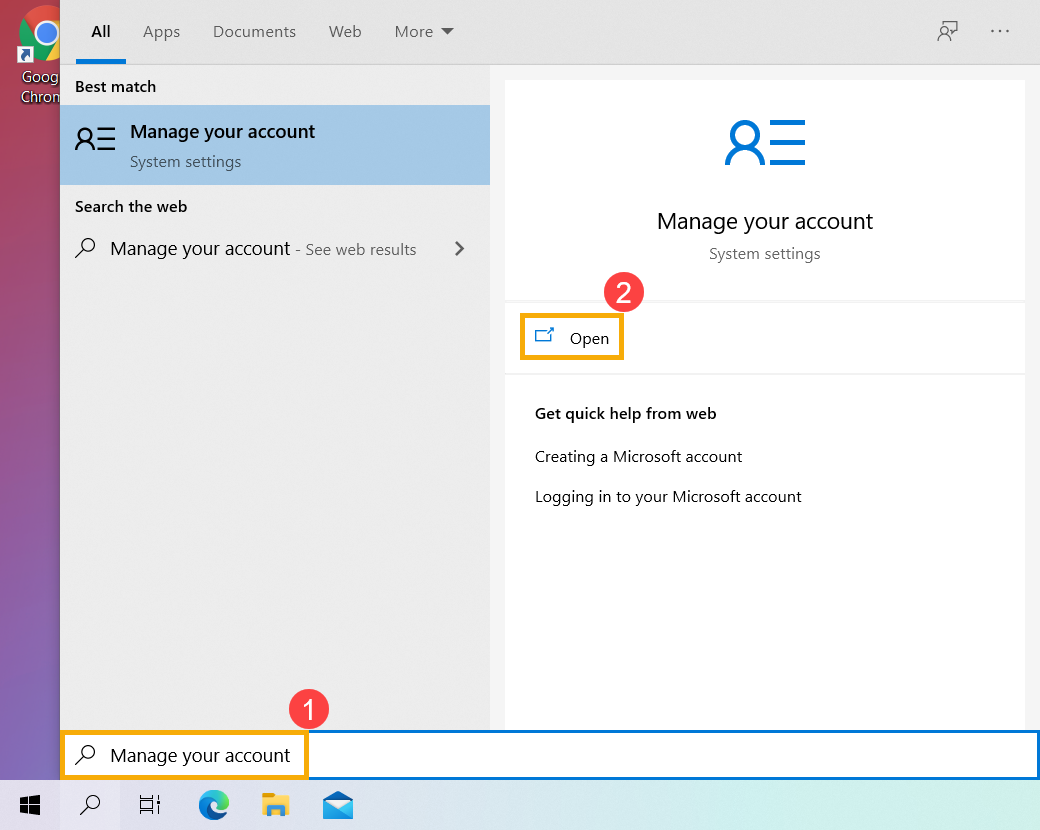
- Faceți clic pe [Conectați-vă cu un cont Microsoft] ③.
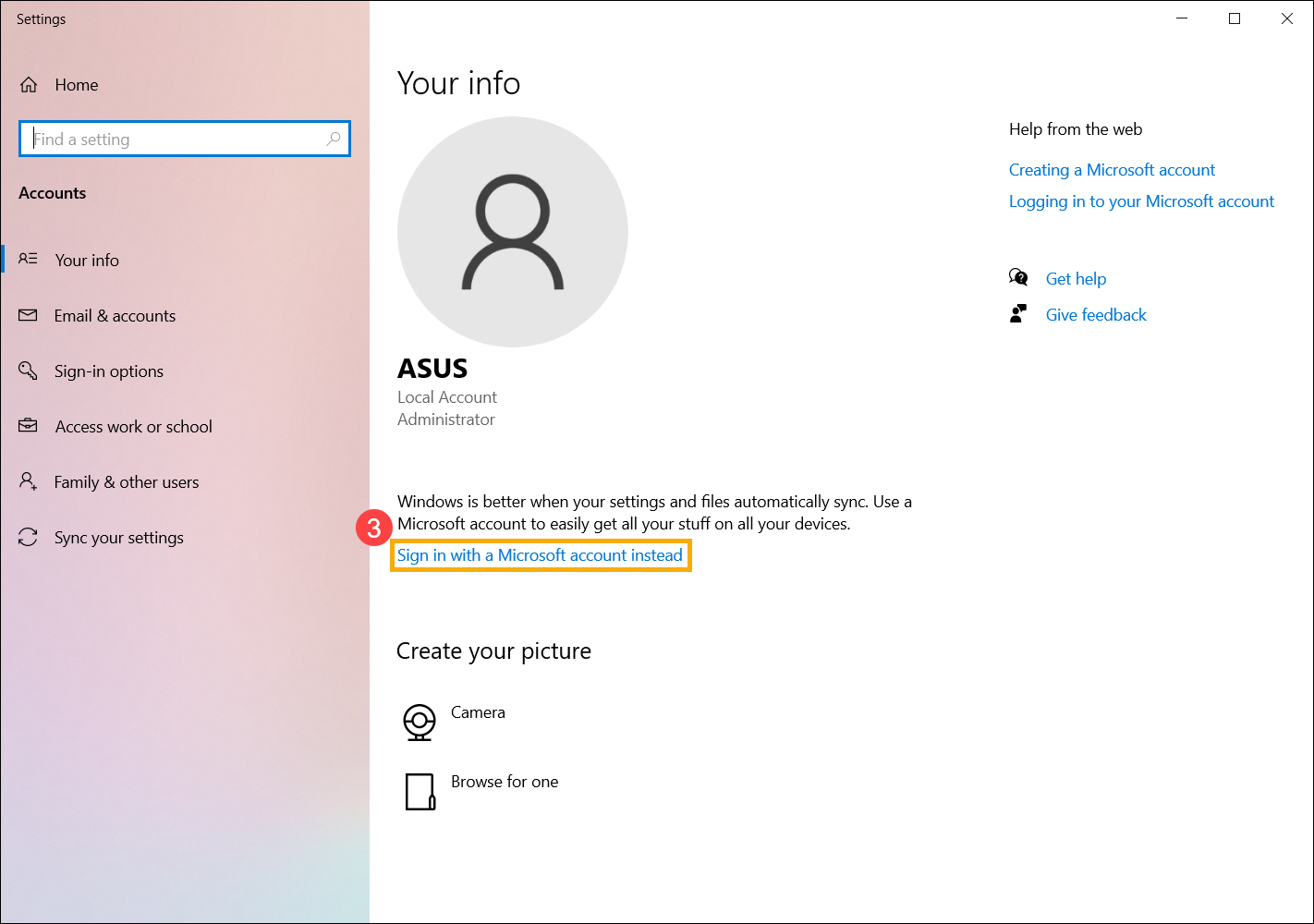
- Tastați e-mailul, numărul de telefon sau contul Skype pentru a vă conecta pe care le utilizați pentru alte servicii Microsoft (precum Outlook, Office etc.) ④.
Dacă nu aveți încă un cont Microsoft, selectați [Creați unul!] ⑤.
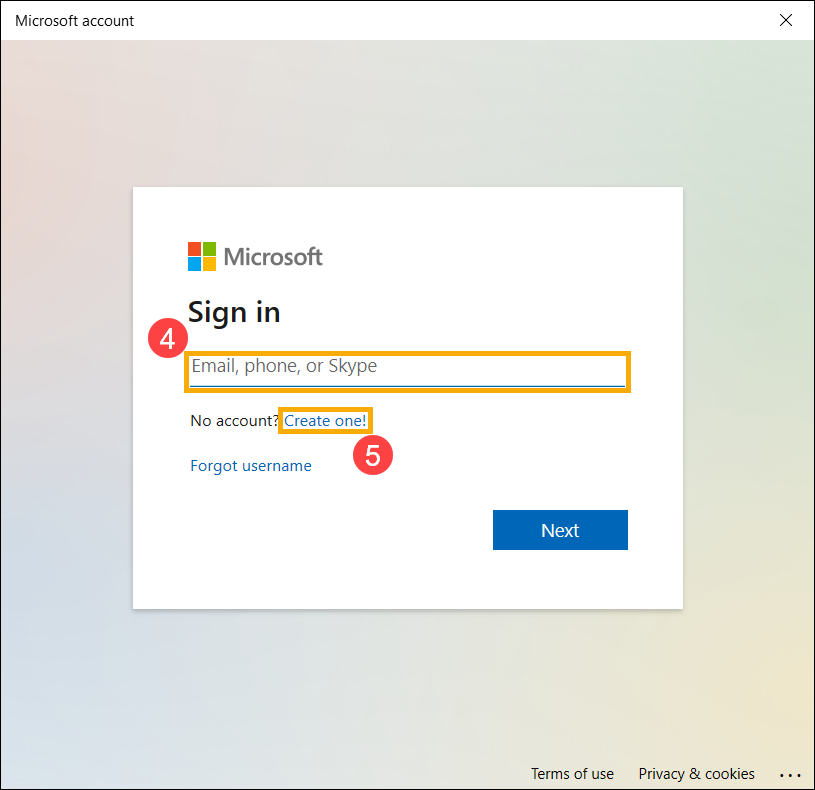
- Vă rugăm să tastați adresa de e-mail (va fi utilizată ca cont Microsoft) ⑥, apoi selectați [Următorul] ⑦.
Dacă nu aveți o adresă de e-mail, puteți utiliza în schimb un număr de telefon sau puteți obține o nouă adresă de e-mail.
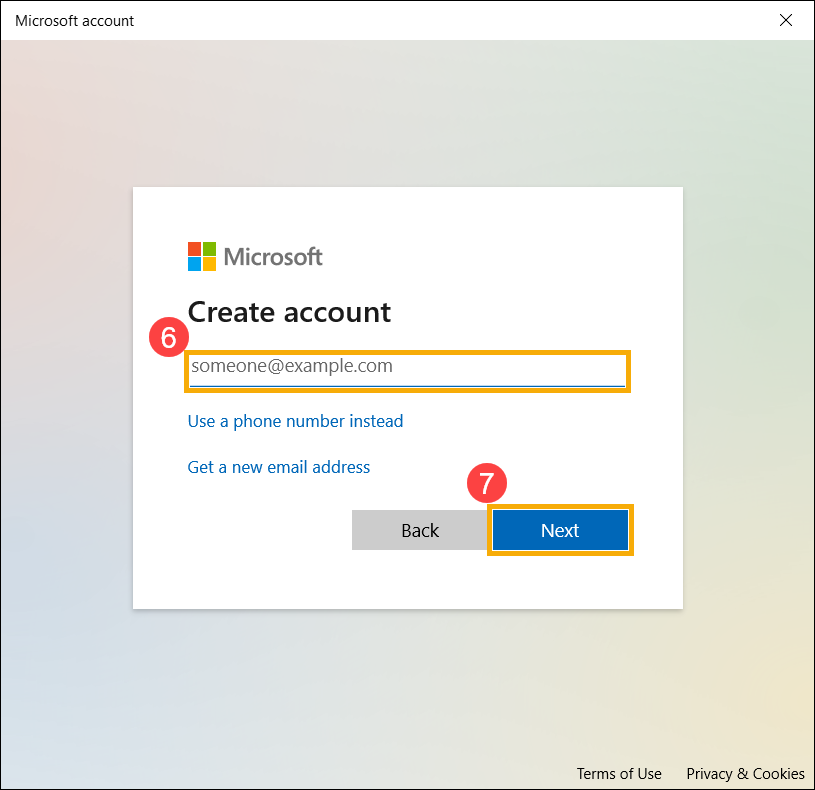
- Vă rugăm să introduceți parola pe care doriți să o utilizați cu contul dvs. Microsoft⑧, apoi selectați [Next] ⑨
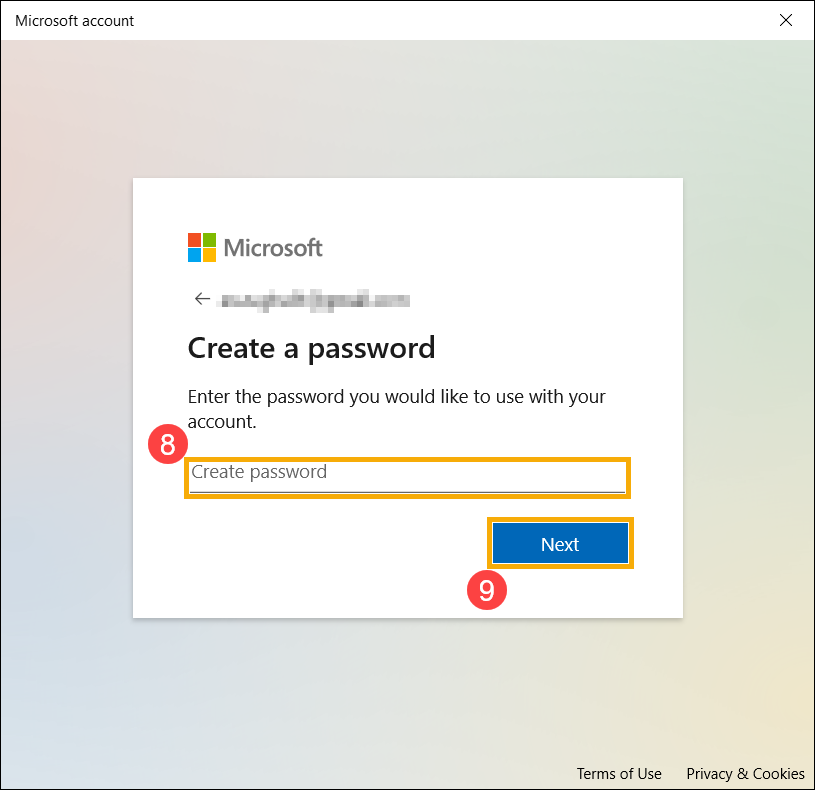
- Introduceți prenumele și prenumele⑩, apoi faceți clic pe [Următorul] ⑪.
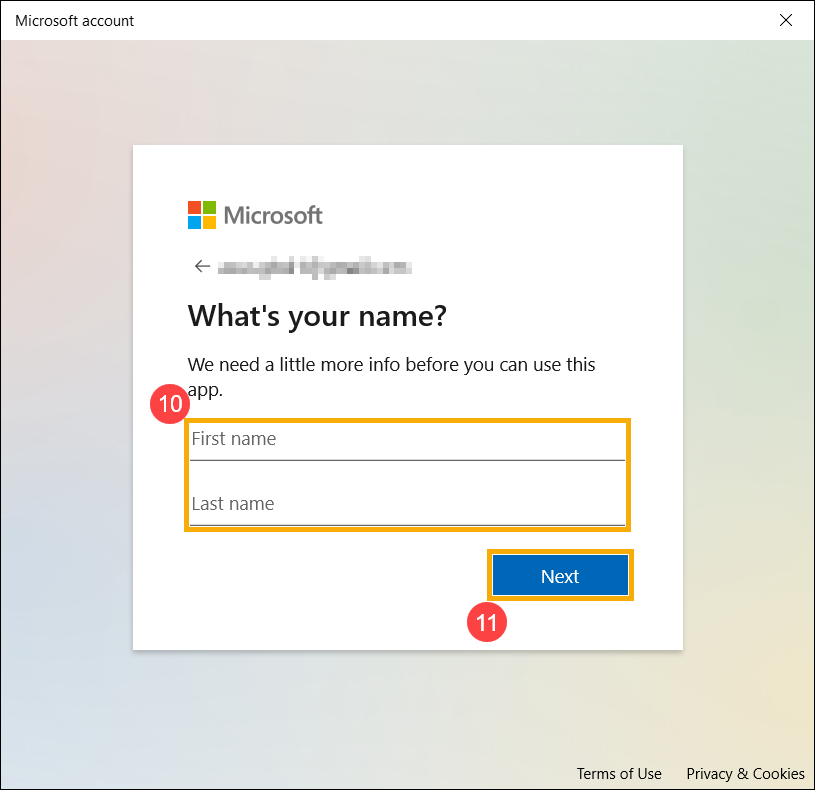
- Introduceți țara / regiunea și data nașterii⑫, apoi selectați [Următorul] ⑬.
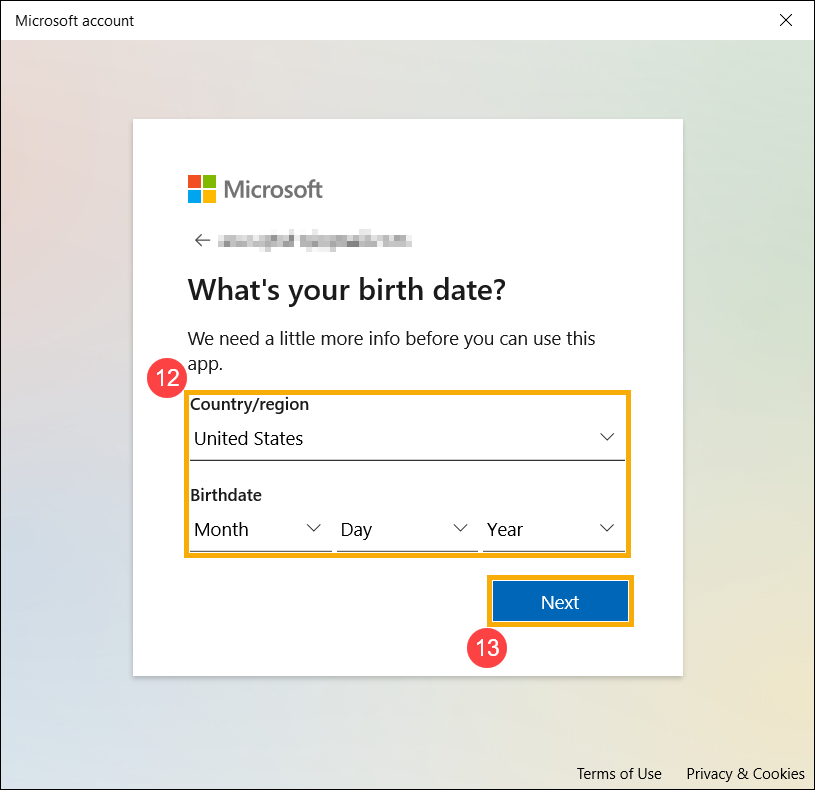
- Microsoft va trimite un e-mail de verificare la adresa dvs. de e-mail, vă rugăm să introduceți codul corespunzător⑭, apoi faceți clic pe [Următorul] ⑮.
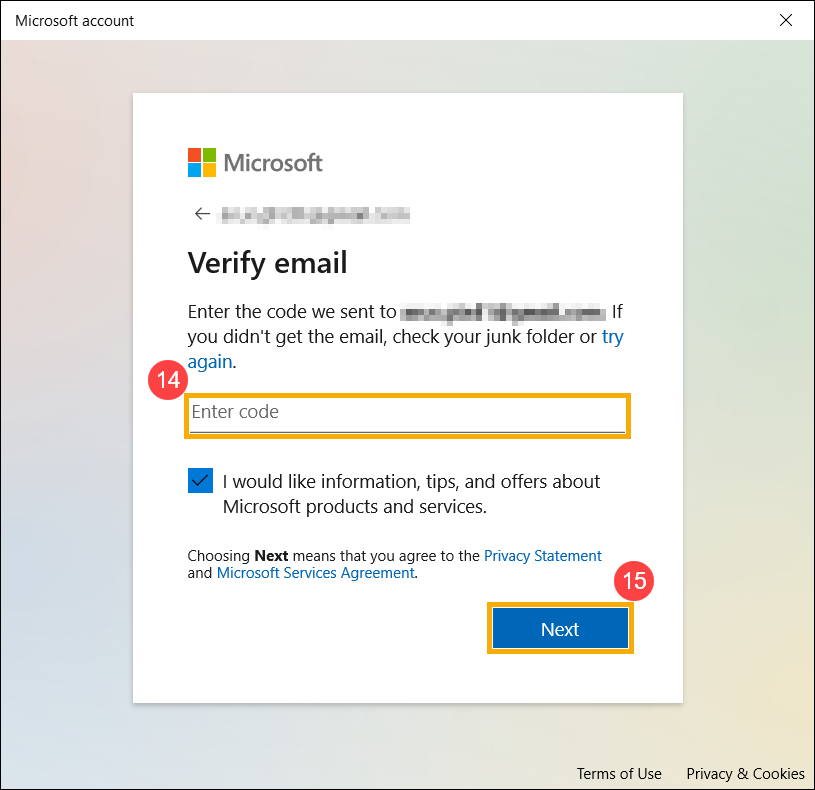
- Contul Microsoft a fost creat. Va trebui să vă utilizați contul Microsoft și parola când vă conectați data viitoare la acest computer. Înainte de aceasta, introduceți parola Windows curentă pentru contul local original⑯, apoi faceți clic pe [Următorul] ⑰.
Dacă nu ați configurat o parolă pentru contul local, nu introduceți nimic și apoi selectați Următorul direct.
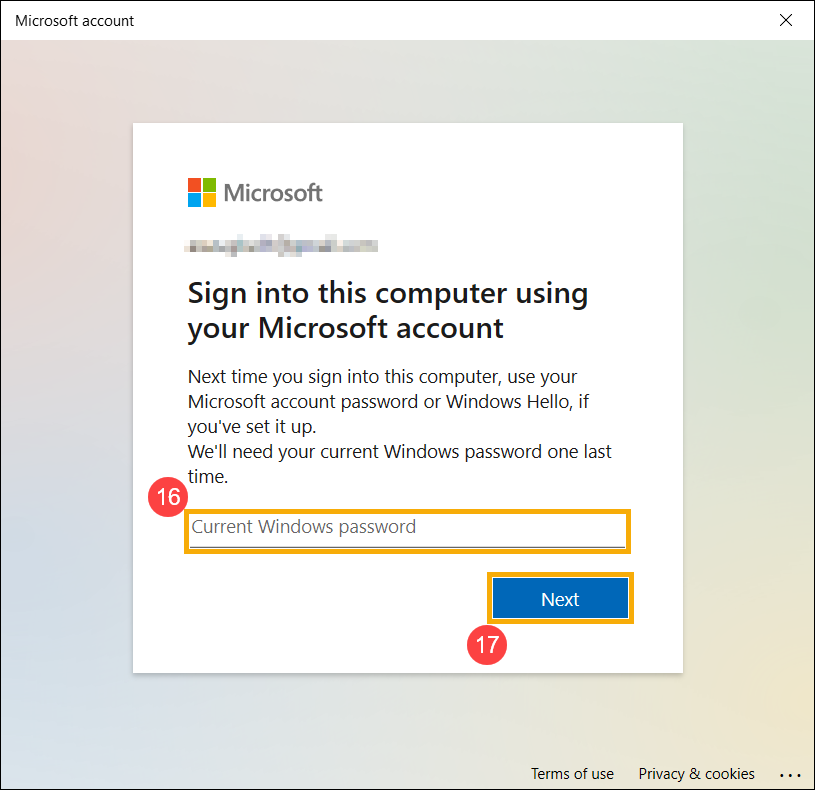
- Conectarea la contul Microsoft este finalizată. Veți vedea contul Microsoft în pagina dvs. Informații.
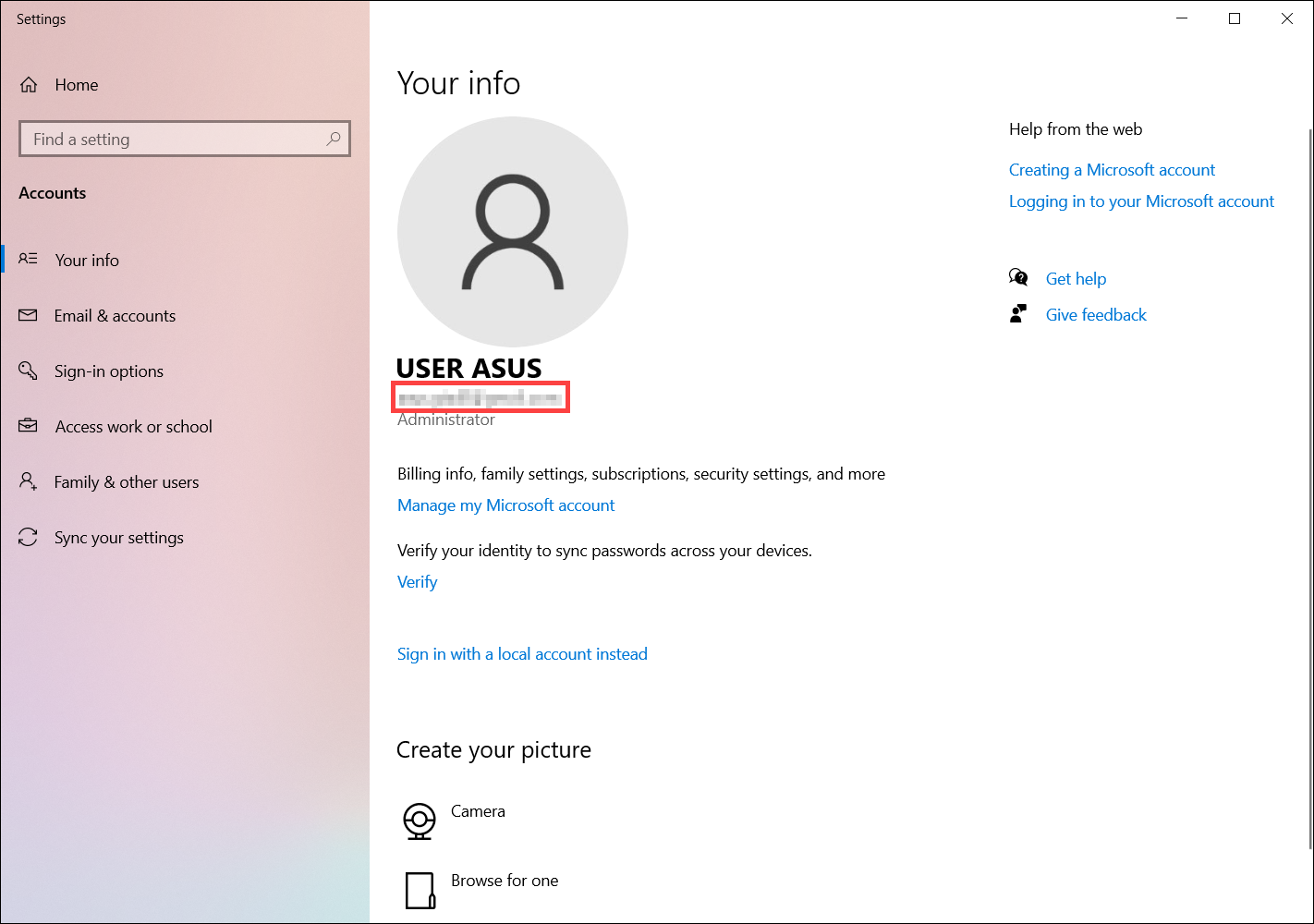
Ați uitat parola contului dumneavoastră Microsoft
Dacă ați uitat parola contului dvs. Microsoft, vă rugăm să consultați pașii următori pentru a reseta parola.
- Faceți clic aici pentru a accesa site-ul de resetare a parolei contului Microsoft.
- Vă rugăm să accesați contul dumneavoastră Microsoft①, apoi selectați [Următorul] ②.
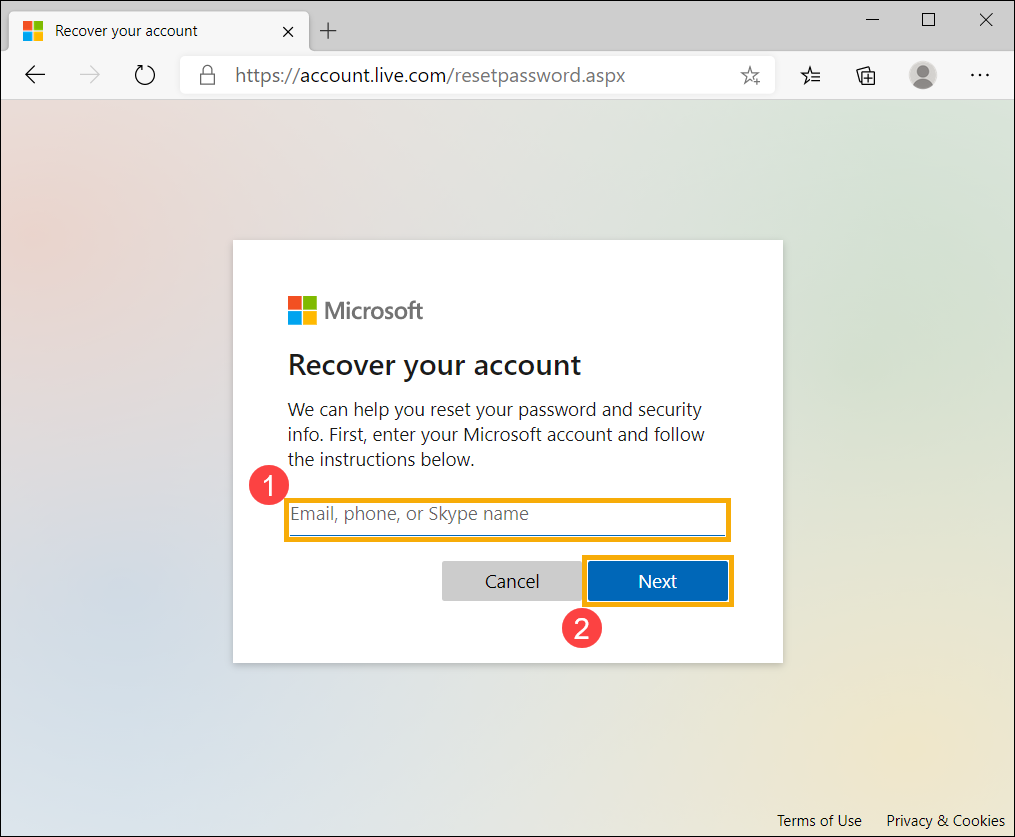
- Veți vedea un e-mail sau un număr de telefon selectat unde doriți să primiți codul de securitate pentru a vă verifica identitatea③, apoi selectați [Obțineți codul] ④.
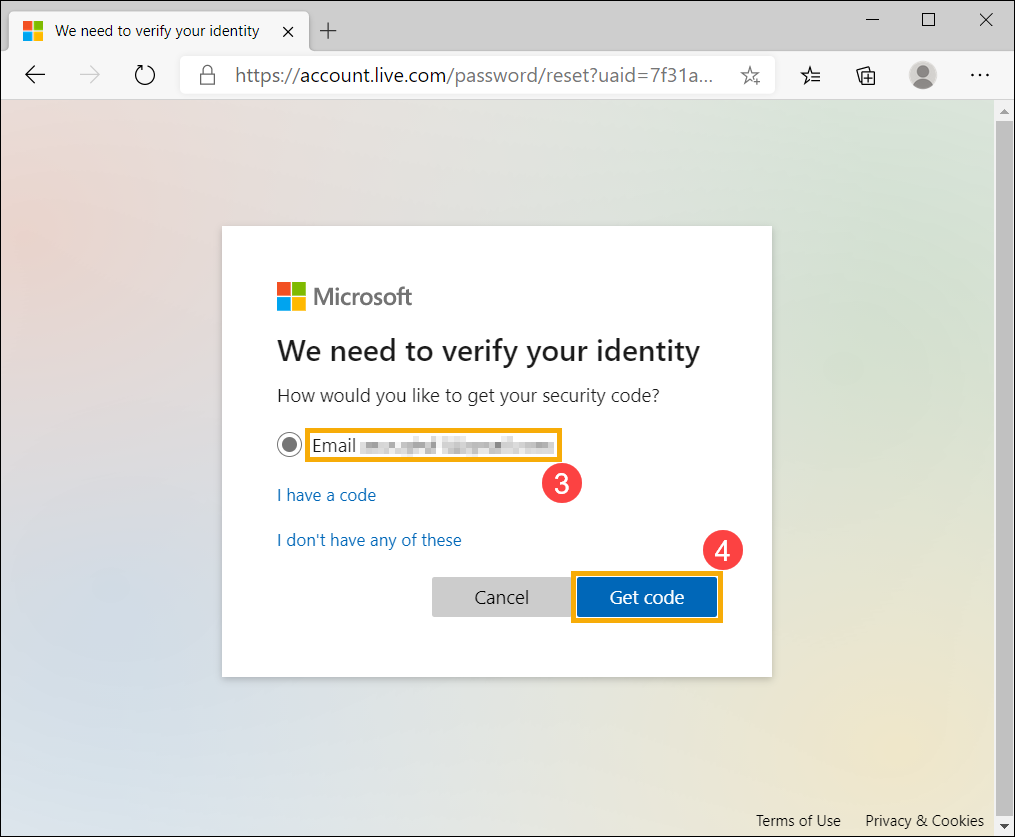
- Introduceți codul pe care l-ați primit corespunzător de la echipa contului Microsoft⑤, apoi selectați [Următorul] ⑥.
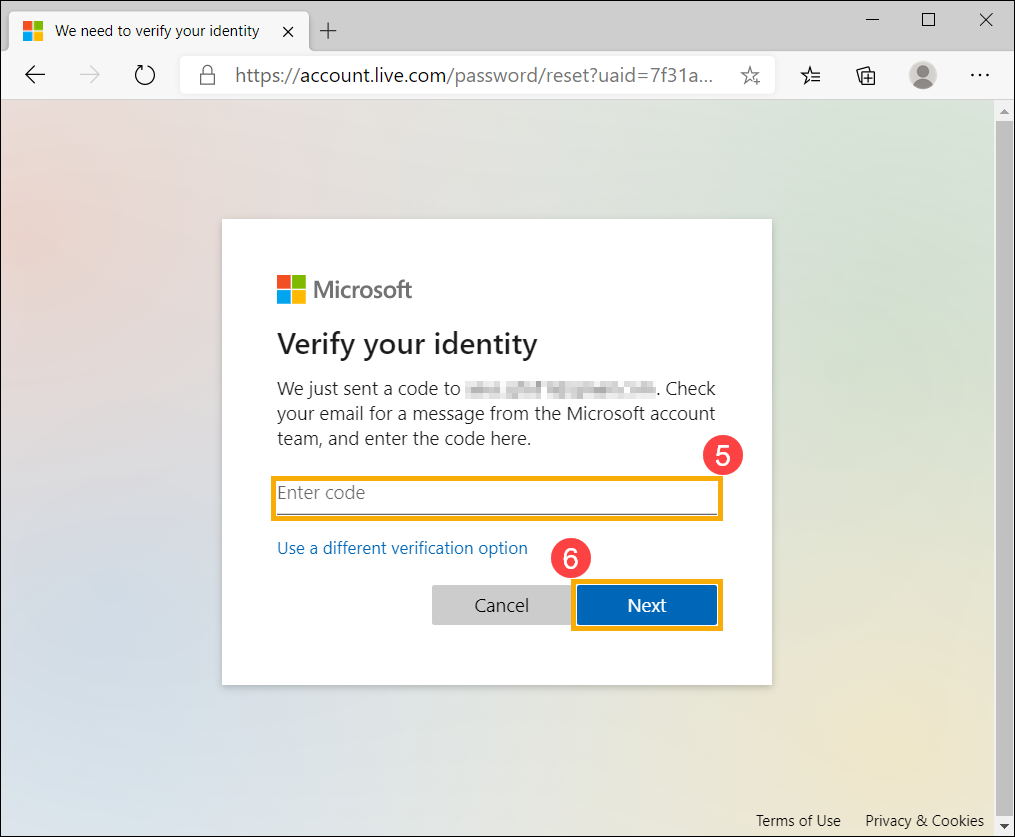
- Tastați o parolă nouă pe care doriți să o utilizați⑦, apoi selectați [Următorul] ⑧.
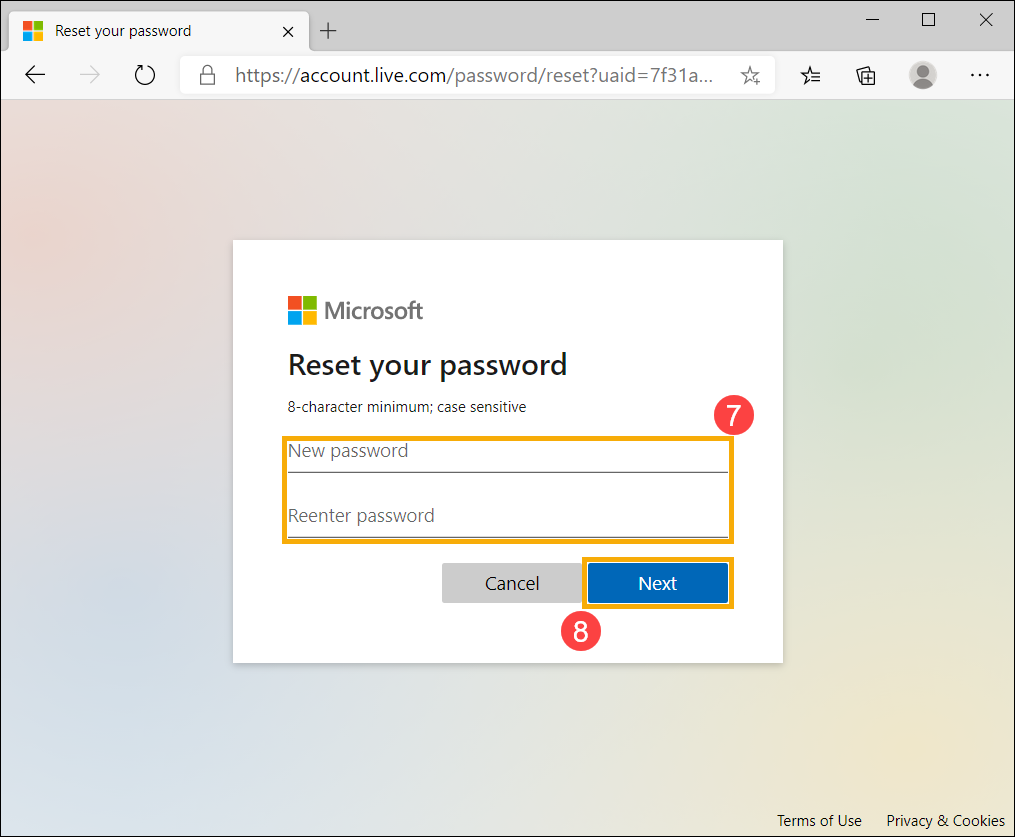
- Resetarea parolei este finalizată.